- Base de conocimientos
- Automatización
- Workflows
- Utilice Breeze para resumir datos en workflows
Utilice Breeze para resumir datos en workflows
Última actualización: 10 de noviembre de 2025
Disponible con cualquiera de las siguientes suscripciones, a no ser que se indique de otro modo:
-
Marketing Hub Pro, Enterprise
-
Sales Hub Pro, Enterprise
-
Service Hub Pro, Enterprise
-
Data Hub Pro, Enterprise
-
Smart CRM Pro, Enterprise
-
Commerce Hub Pro, Enterprise
-
Se requieren créditos de HubSpot
Utilice las acciones del workflow Resumir registros para utilizar Breeze, la IA de HubSpot, para resumir los datos de los registros inscritos o de cualquier registro asociado. Después, puede utilizar los resultados de la acción con otras acciones de workflow.
Si tu cuenta tiene una suscripción a Marketing Hub Enterprise, también puedes utilizar esta acción para generar contenido personalizado para utilizarlo en correos electrónicos de marketing automatizados.
Nota: Evita compartir cualquier información sensible en tus entradas de datos habilitadas para las características de IA, incluidos tus prompts. Los administradores pueden configurar las funciones de IA generativa en los ajustes de gestión de cuentas. Para obtener información sobre cómo HubSpot AI utiliza tus datos para proporcionar una IA de confianza, en la que tú tienes el control de tus datos, puedes consultar nuestras Preguntas frecuentes sobre la confianza en HubSpot AI.
Antes de comenzar
Antes de utilizar las acciones de workflow Resumir registros para analizar los datos de sus registros, tenga en cuenta lo siguiente:
- La opción Dar acceso a los usuarios a las herramientas y funciones de IA generativa y a los ajustes de datos de CRM debe estar activada. Más información sobre cómo administrar tu configuración de IA.
- Cada acción tiene un límite de 3.000 ejecuciones al mes, que se restablece al principio de cada mes. Si alcanzaste el límite de ejecución, la acción fallará hasta que se restablezca el límite. Durante la beta, este límite está sujeto a cambios.
Utilice la acción de workflow Resumir registro
Utilice esta acción para crear un resumen de su registro, incluyendo información sobre las actividades, notas y propiedad del registro.- En tu cuenta de HubSpot, ve a Automatización > Workflows.
- Haz clic en el nombre de un workflow existente o crea un nuevo workflow.
- Establece tus desencadenantes.
- Haga clic en el icono + para añadir una acción.
- En el panel izquierdo, haga clic para ampliar la sección AI . A continuación, haga clic en Resumir registro.
- Haga clic en el menú desplegable Registro a integrar y seleccione un tipo de objeto. Para seleccionar otras fuentes de datos, haga clic en Más datos.
- En la parte superior, haz clic en Guardar.
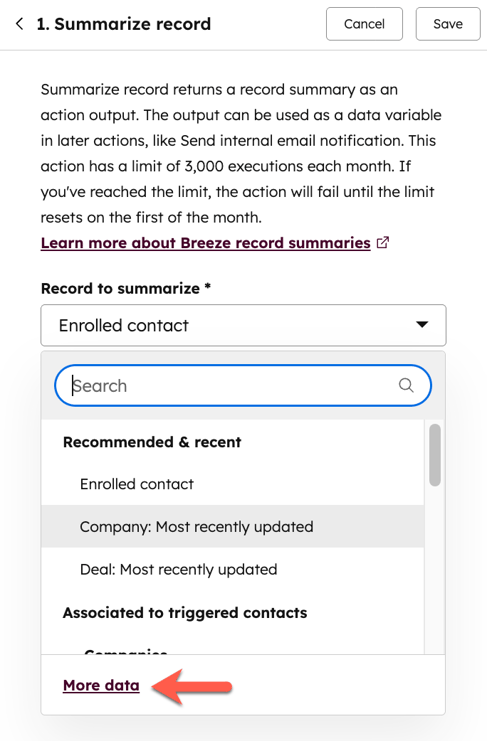
Utilizar salidas con otras acciones de workflow
Después de añadir la acción Resumir registro a su workflow, puede utilizar la salida generada por en otras acciones de workflow en las que se utilice el panel de datos.
- En tu cuenta de HubSpot, ve a Automatización > Workflows.
- Haz clic en el nombre de un workflow existente o crea un nuevo workflow.
- Ajuste su acción Resumir registro .
- Haz clic en el icono + más para agregar una acción. A continuación, selecciona una acción de workflow.
- Haga clic en el campo de la acción con el que desea utilizar la salida.
- En el panel de datos, en la sección Datos de la acción , seleccione Resumir registro. A continuación, seleccione Resumen de objetos.
- Continúa configurando tu acción de workflow.
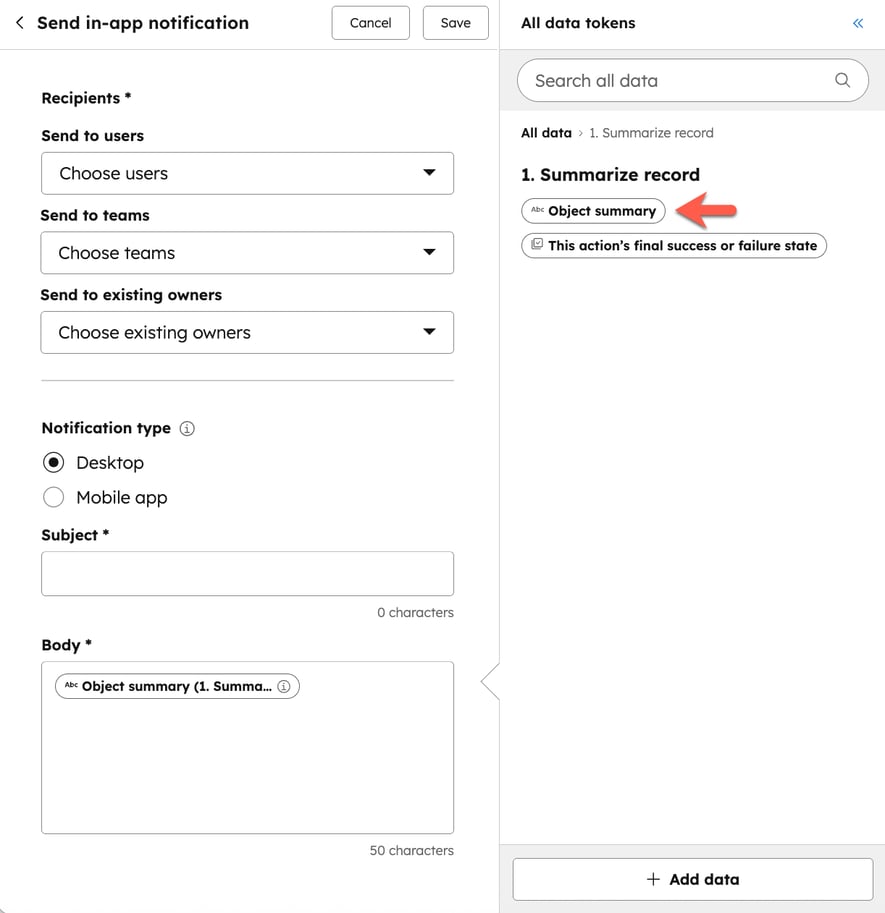
Casos de uso de ejemplo
Los siguientes ejemplos describen las distintas formas en que puede utilizar la acción Resumir registro en workflows para automatizar procesos más complejos:
- Envío eficaz de datos de clientes potenciales: después de asignar un contacto a un representante de ventas, puede utilizar la salida de la acción Resumir registro para enviar un resumen del contacto al representante.
- Simplifique la investigación para los representantes de ventas: revise un resumen de la empresa de un contacto antes de ajustar la primera reunión o llamar al contacto. También puede copiar estos datos en una propiedad personalizada del registro.